您好,登錄后才能下訂單哦!
您好,登錄后才能下訂單哦!
本篇內容主要講解“NET Core中的Worker Service是什么/怎么用”,感興趣的朋友不妨來看看。本文介紹的方法操作簡單快捷,實用性強。下面就讓小編來帶大家學習“NET Core中的Worker Service是什么/怎么用”吧!
當你想到ASP.NET Core時,可能會想到Web應用程序后端代碼,包括MVC和WebAPI。MVC視圖和Razor頁面還允許使用后端代碼生成帶有HTML元素的前端UI。全新的Blazor更進一步,允許使用WebAssembly在Web瀏覽器中運行客戶端.NET代碼。最后,我們現在有了一個Worker Service應用程序的模板。
這是在ASP.NET Core早期預覽中引入的。雖然項目模板最初列在Web模板下,但此后在向導中重新定位了一個級別。這是在.NET Core中創建長時間運行的跨平臺服務的好方法。本文介紹Windows操作系統。
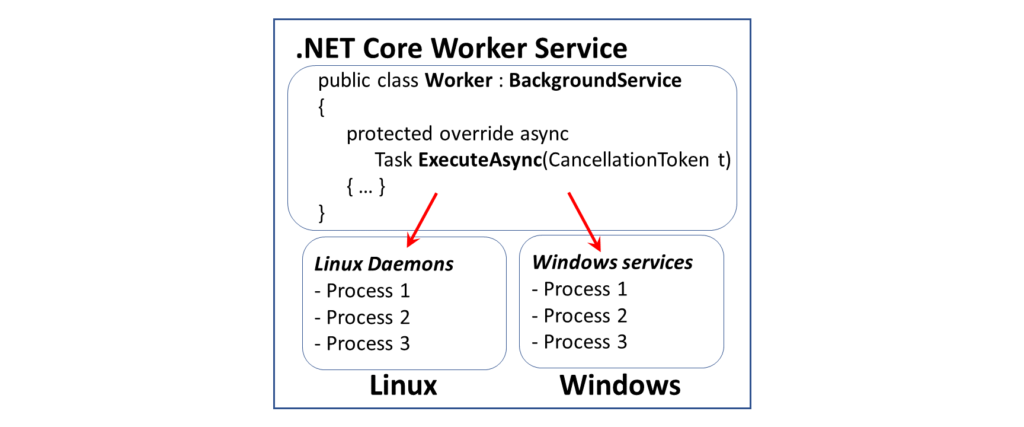
在VisualStudio 2019中創建新的Worker Service項目的最快方法是使用最新模板。還可以使用適當的DotNetCLI命令。
啟動VisualStudio并選擇Worker Service模板,如下所示:
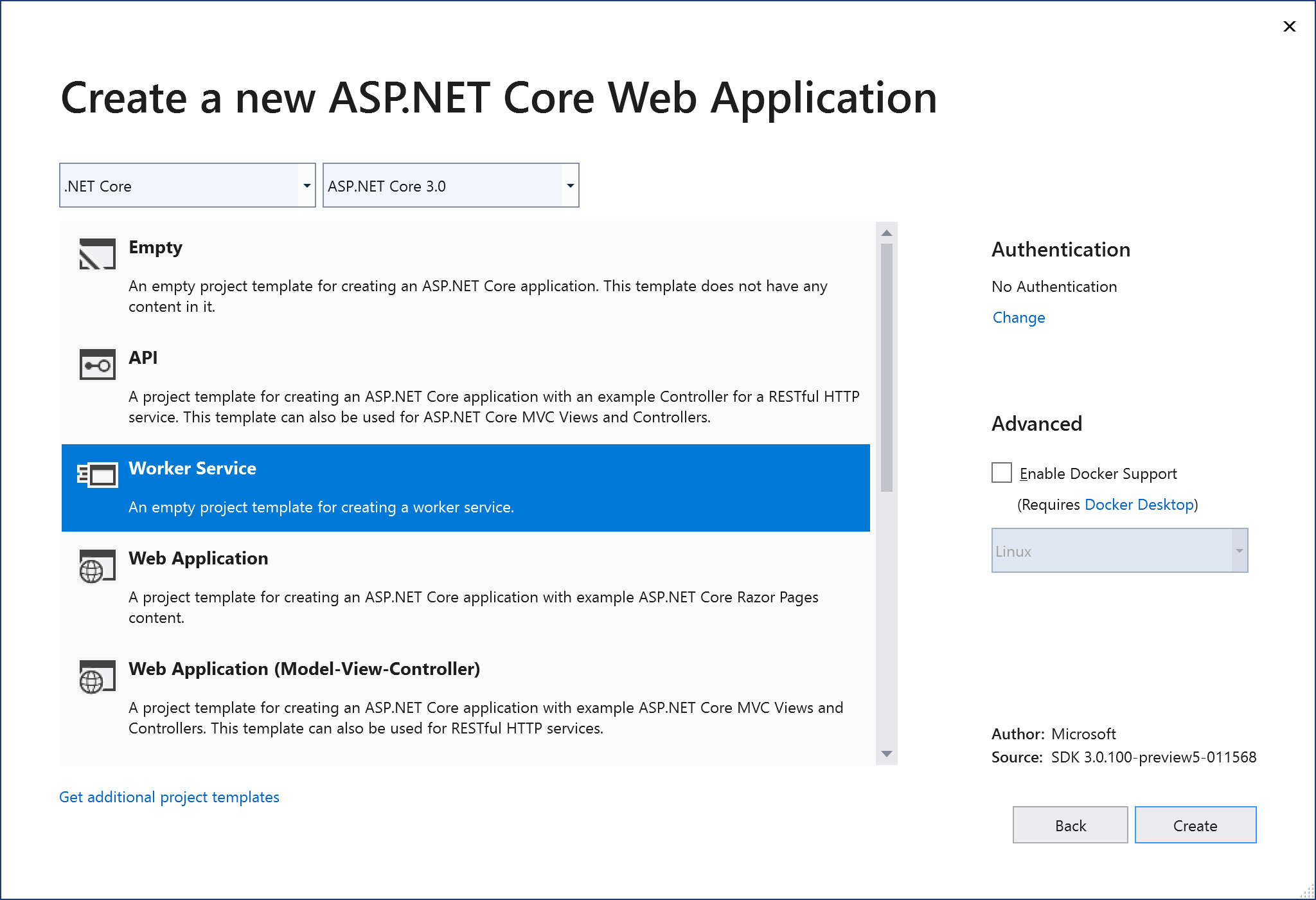
要使用命令行,使用以下命令,-o是一個可選標志,用于為項目提供輸出文件夾名:
dotnet new worker -o myproject
Program.cs類包含Main()方法和CreateHostBuilder()方法。這可以在下面的片段中看到:
public class Program
{
public static void Main(string[] args)
{
CreateHostBuilder(args).Build().Run();
}
public static IHostBuilder CreateHostBuilder(string[] args) =>
Host.CreateDefaultBuilder(args)
.UseWindowsService()
.ConfigureServices(services =>
{
services.AddHostedService<Worker>();
});
}要注意的事情:
1. Main方法調用CreateHostBuilder()方法,并運行它。
2. 在ASP.NET Core中,WebHostBuilder將被Generic HostBuilder替代。
3. CreateHostBuilder()創建主機并通過調用AddHostService<T>
Worker.cs,定義如下:
public class Worker : BackgroundService
{
// ...
protected override async Task ExecuteAsync(CancellationToken stoppingToken)
{
// do stuff here
}
}要注意的事情:
1. Worker類實現BackgroundService 類,它來自命名空間Microsoft.Extensions.Hoting
2. 然后,Worker類可以重寫ExecuteAsync()方法來執行任何長期運行的任務。
若要在Worker Service項目中使用日志記錄,可以在Program.cs:
using Microsoft.Extensions.Logging;
public static IHostBuilder CreateHostBuilder(string[] args) =>
Host.CreateDefaultBuilder(args)
.UseWindowsService()
.ConfigureLogging(loggerFactory => loggerFactory.AddEventLog())
.ConfigureServices(services =>
{
services.AddHostedService<Worker>();
});1.在使用擴展方法之前,將其NuGet包添加到項目中:
Microsoft.Extensions.Logging.EventLog
2.將適當的命名空間添加到代碼中:
using Microsoft.Extensions.Logging;
3.調用方法ConfigreLogging()并調用適當的日志記錄方法,例如:AddEventLog()。
AddConsole()
AddDebug()
AddEventLog()
AddEventSourceLogger()
這個Worker類通過注入ILogger<Work>對象到構造函數中:
private readonly ILogger<Worker> _logger;
public Worker(ILogger<Worker> logger)
{
_logger = logger;
}在繼續之前,請將調用添加把UseWindowsService()添加到Program類或者確認它已經在那里了。官方文檔中UseServiceBaseLifetime()在預覽版中。在新的版本此方法已重命名為UseWindowsService()中。
public static IHostBuilder CreateHostBuilder(string[] args) =>
Host.CreateDefaultBuilder(args)
.UseWindowsService()
.ConfigureServices(services =>
{
services.AddHostedService<Worker>();
});根據代碼文檔,UseWindowsService()進行下列工作:
1. 將主機生存期設置為WindowsServiceLifetime
2. 設置 ContentRoot
3. 啟用以應用程序名稱作為默認名稱的事件日志記錄。
你可以以各種方式運行Worker Service:
1.在VisualStudio中生成和調試/運行。
2.發布到exe文件并運行它
3.運行sc(從Windows\System 32)創建新服務
若要將Worker Service發布為具有依賴關系的exe文件,請運行以下命令:
dotnet publish -o C:\path\to\project\pubfolder
-o參數可用于指定要生成已發布文件的文件夾的路徑。它可以是指向項目文件夾的路徑,然后是一個新的子文件夾名,以保存已發布的文件。
若要創建新服務,請運行sc.exe從System 32文件夾中傳入從發布命令生成的exe文件的名稱。
> C:\Windows\System32\sc create MyServiceName binPath=C:\path\to\project\pubfolder\MyProjectName.exe
當手動運行服務時,你將看到以下的日志輸出:
info: WorkerServiceSample.Worker[0] Making doc 1 at: 06/09/2019 00:09:52 -04:00Making your document... info: WorkerServiceSample.Worker[0] Making doc 2 at: 06/09/2019 00:10:05 -04:00Making your document... info: Microsoft.Hosting.Lifetime[0] Application started. Press Ctrl+C to shut down. info: Microsoft.Hosting.Lifetime[0] Hosting environment: Development
服務安裝完成后,會出現在Windows的服務列表中:
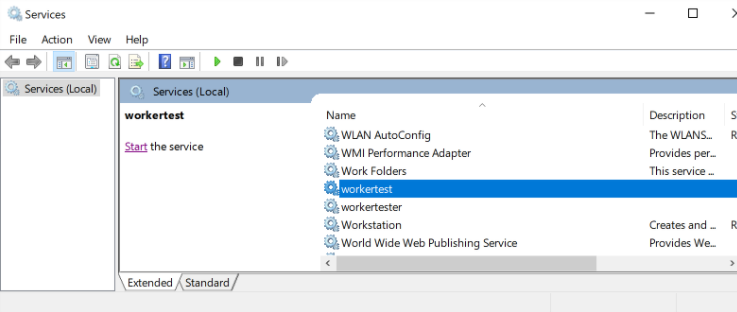
到此,相信大家對“NET Core中的Worker Service是什么/怎么用”有了更深的了解,不妨來實際操作一番吧!這里是億速云網站,更多相關內容可以進入相關頻道進行查詢,關注我們,繼續學習!
免責聲明:本站發布的內容(圖片、視頻和文字)以原創、轉載和分享為主,文章觀點不代表本網站立場,如果涉及侵權請聯系站長郵箱:is@yisu.com進行舉報,并提供相關證據,一經查實,將立刻刪除涉嫌侵權內容。